
Hướng dẫn sử dụng 2 tài khoản Facebook trên điện thoại Android một cách thuận tiện
Mặc dù có thể thực hiện việc đăng xuất và đăng nhập lần lượt từng tài khoản Facebook trên điện thoại Android, nhưng cách này không chỉ tốn thời gian mà còn không hiệu quả, đặc biệt là khi phải nhập mật khẩu nhiều lần có thể dẫn đến việc nhập sai mật khẩu.

Hướng dẫn cách sử dụng đồng thời 2 tài khoản Facebook trên điện thoại Android
Cách sử dụng 2 tài khoản Facebook trên điện thoại Android
Phương pháp 1: Sử dụng Facebook Lite
Cách dễ dàng nhất để sử dụng đồng thời 2 tài khoản Facebook trên điện thoại Android là đăng nhập và sử dụng tài khoản thứ hai trên Facebook Lite, phiên bản nhẹ của Facebook, giữ gìn bộ nhớ thiết bị.
Bước 1: Tải về và cài đặt Facebook Lite trên điện thoại Android của bạn.
Đownload Facebook Lite và thực hiện cài đặt từ đường link này.
Bước 2: Khởi chạy ứng dụng Facebook Lite đã cài đặt và đăng nhập tài khoản phụ, hay tài khoản Facebook thứ hai của bạn.
Bước 3: Bạn đã sẵn sàng sử dụng đồng thời 2 tài khoản Facebook trên điện thoại Android. Lưu ý rằng Facebook Lite có thể thiếu một số tính năng so với phiên bản chính.
Phương pháp 2: Sử dụng 2 tài khoản Facebook trên điện thoại Android bằng Parallel Space
Một cách khác để đồng thời sử dụng 2 tài khoản Facebook trên điện thoại Android là sử dụng Parallel Space. Ứng dụng Android này cho phép người dùng đăng nhập và sử dụng nhiều tài khoản ứng dụng trên cùng một thiết bị mà không cần đăng xuất tài khoản hiện tại.
Thực hiện theo các bước sau:
Bước 1: Tải và cài đặt ứng dụng Parallel Space.Để tải Parallel Space và cài đặt, truy cập trang tải về tại đây.
Nếu bộ nhớ và cấu hình thiết bị Android của bạn không mạnh mẽ, hãy xem xét sử dụng Parallel Space Lite, phiên bản nhẹ của Parallel Space.
Bước 2: Mở ứng dụng Parallel Space, bạn sẽ thấy danh sách các ứng dụng đã cài đặt trên thiết bị, hỗ trợ tạo và đăng nhập nhiều tài khoản. Tại đây, chọn Facebook.
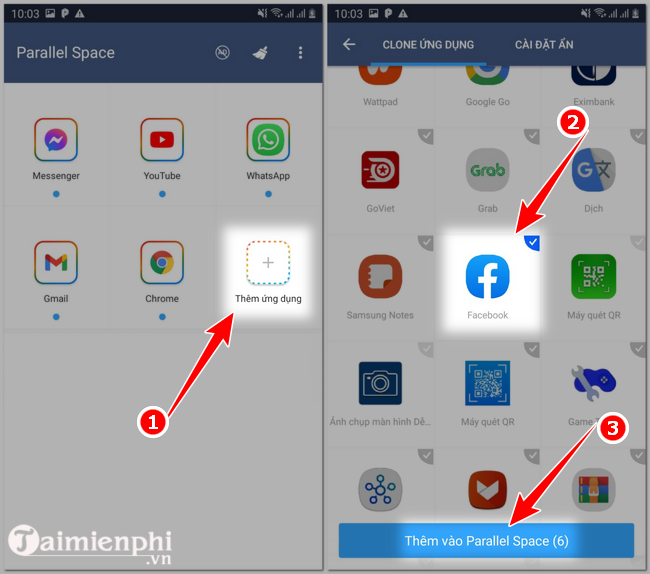
Bước 3: Nhấn vào nút Clone để tạo bản sao ứng dụng Facebook trong Parallel Space. Bạn đã sẵn sàng đăng nhập vào tài khoản hiện tại hoặc tạo thêm tài khoản mới.
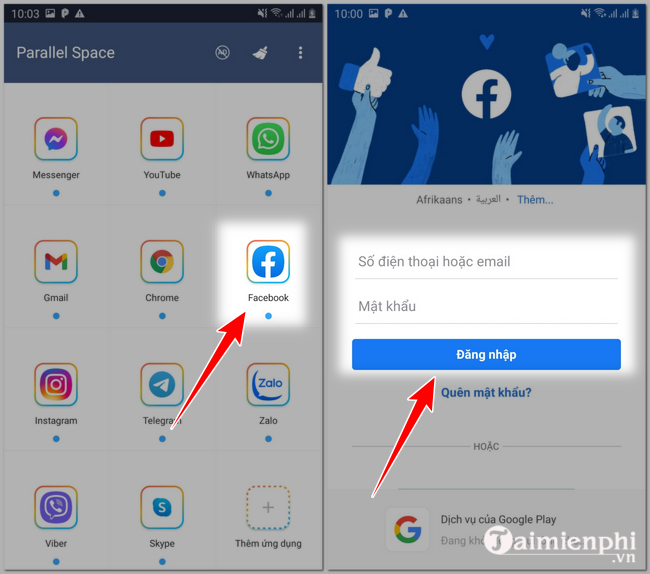
Phương pháp 3: Sử dụng tính năng Dual Apps
Lưu ý: Đây là tính năng đặc biệt có sẵn trên một số smartphone, không phải tất cả đều hỗ trợ. Các thiết bị như Xiaomi, Oppo và Vivo là những ví dụ sáng điển tích hợp tính năng Dual Apps này.
Trước khi bắt đầu, hãy kiểm tra xem chiếc smartphone của bạn có tính năng Dual Apps hay không. Nếu không, bạn có thể áp dụng 2 cách trước để sử dụng 2 tài khoản Facebook trên điện thoại Android.
Bước 1: Mở ứng dụng Cài đặt =>Ứng dụng.Bước 2: Trong cài đặt ứng dụng, tìm và chọn Dual Apps (Ứng dụng kép).Bước 3: Tại đây, bạn sẽ thấy danh sách tất cả ứng dụng có thể tạo bản sao. Nhiệm vụ của bạn là bật chức năng Facebook từ danh sách ứng dụng.
Bước 4: Một thông báo sẽ hiện lên, hỏi bạn có muốn bật Dịch vụ Google cho Dual Apps hay không, chọn Bật.
Bước 5: Đợi vài giây, trên màn hình sẽ xuất hiện logo Facebook và biểu tượng dual app nhỏ ở góc dưới cùng.Bước 6: Mở ứng dụng và đăng nhập tài khoản Facebook thứ hai của bạn để bắt đầu trải nghiệm.
Liên kết tải Facebook phiên bản mới nhất cho Android và iOS:
Bài viết này của Mytour vừa hướng dẫn bạn 3 phương pháp sử dụng 2 tài khoản Facebook trên điện thoại Android. Nếu còn thắc mắc hoặc câu hỏi gì về cách đăng ký Facebook, đọc giả có thể để lại ý kiến trong phần bình luận dưới bài viết nhé.
Xem thêm: Cách tạo tài khoản Facebook
Link nội dung: https://world-link.edu.vn/cach-lap-2-nick-facebook-tren-1-dien-thoai-a57010.html